Wie greift das MacBook auf einen anderen Laptop im selben Netzwerk zu?
Einführung
Das Verbinden und Zugreifen auf Dateien zwischen verschiedenen Computern innerhalb desselben Netzwerks kann die Zusammenarbeit erheblich vereinfachen, die Effizienz verbessern und die Produktivität steigern. Ob bei der Arbeit an Projekten oder beim Teilen wichtiger Dokumente, die Möglichkeit, Dateien von einem anderen Gerät abzurufen, ohne physische Datenübertragungen durchführen zu müssen, spart Zeit und Mühe. In dieser Anleitung zeigen wir Ihnen, wie Sie Ihren MacBook so konfigurieren, dass Sie auf Dateien von einem anderen Laptop im selben Netzwerk zugreifen können. Durch das Verstehen der Netzwerkgrundlagen, das Vorbereiten Ihrer Geräte und das Konfigurieren der Dateifreigabeeinstellungen können Sie Ihr MacBook nahtlos mit einem Windows-Laptop verbinden und sicher auf die erforderlichen Dateien zugreifen.

Verständnis der Netzwerkgrundlagen
Ein Computernetzwerk ist eine Gruppe von miteinander verbundenen Geräten, die Daten und Ressourcen teilen können. In einem typischen Heim- oder Büronetzwerk verbinden sich die Geräte mit einem zentralen Router, entweder über drahtlose (Wi-Fi) oder kabelgebundene (Ethernet) Verbindungen. Der Schlüssel, um einem MacBook den Zugriff auf Dateien auf einem anderen Laptop zu ermöglichen, liegt in der Nutzung dieser gemeinsamen Netzwerk-Infrastruktur.
Arten von Verbindungen:
- Kabelgebunden (Ethernet): Bietet stabile, schnelle Datenübertragungen mit minimalen Störungen.
- Drahtlos (Wi-Fi): Bietet Komfort und Mobilität, kann jedoch anfällig für Störungen und langsamere Geschwindigkeiten sein.
Grundlegende Netzwerkprotokolle wie das Internet Protocol (IP) und das Transmission Control Protocol (TCP) erleichtern die Kommunikation zwischen den Geräten. Jedes Gerät im Netzwerk erhält eine eindeutige IP-Adresse, die es ermöglicht, über Netzwerkpfade lokalisiert und darauf zugegriffen zu werden.
Indem Sie sicherstellen, dass sowohl Ihr MacBook als auch der andere Laptop im selben Netzwerk sind und ordnungsgemäß über diese Protokolle kommunizieren, legen Sie die Grundlage für den Zugriff auf freigegebene Dateien und Ressourcen.
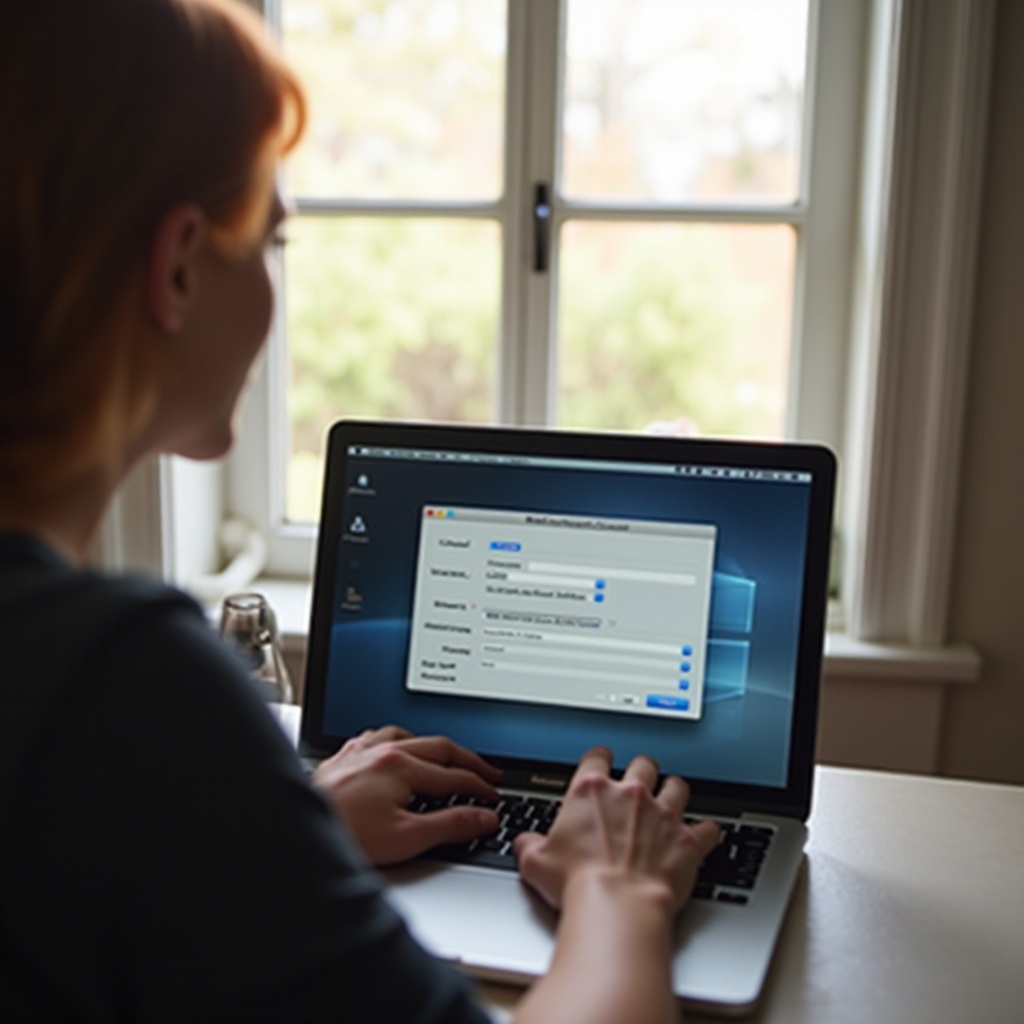
Vorbereiten Ihres MacBook und des anderen Laptops
Bevor Sie sich mit der Konfiguration der Dateifreigabe befassen, ist es wichtig, beide Geräte vorzubereiten.
Für MacBook:
- macOS aktualisieren: Stellen Sie sicher, dass Ihr MacBook die neueste Version von macOS ausführt, um optimale Leistung und Sicherheit zu gewährleisten.
- Verbindung zum Netzwerk: Überprüfen Sie, ob Ihr MacBook mit dem WLAN oder einem Ethernet-Netzwerk verbunden ist.
Für Windows-Laptop:
- Windows-Betriebssystem aktualisieren: Halten Sie das Betriebssystem auf dem neuesten Stand, um Kompatibilitätsprobleme zu minimieren.
- Netzwerkverbindung: Bestätigen Sie, dass der Laptop mit demselben Netzwerk wie das MacBook verbunden ist, entweder über WLAN oder Ethernet.
Diese vorbereitenden Schritte stellen sicher, dass beide Geräte über die erforderlichen Systemaktualisierungen verfügen und mit dem Netzwerk verbunden sind, wodurch der Dateifreigabeprozess reibungsloser und sicherer wird.
Dateifreigabe auf dem MacBook aktivieren
Um Dateien mit anderen Geräten im Netzwerk zu teilen, befolgen Sie diese Schritte, um die Dateifreigabe auf Ihrem MacBook zu aktivieren:
- Systemeinstellungen:
- Klicken Sie auf das Apple-Menü und wählen Sie „Systemeinstellungen“.
-
Wählen Sie „Freigabe“.
-
Dateifreigabe aktivieren:
- Aktivieren Sie das Kontrollkästchen neben „Dateifreigabe“ in den Freigabe-Einstellungen.
-
Der Name Ihres MacBook, die IP-Adresse und das Netzwerk, mit dem es verbunden ist, werden angezeigt.
-
Freigegebene Ordner hinzufügen:
- Klicken Sie auf das + Zeichen unter der Liste „Freigegebene Ordner“.
-
Wählen Sie die Ordner aus, die Sie mit anderen Geräten im Netzwerk teilen möchten.
-
Berechtigungen festlegen:
- Steuern Sie, wie andere Benutzer mit Ihren freigegebenen Ordnern interagieren können, indem Sie Berechtigungen verwalten.
-
Klicken Sie auf die Benutzerliste unter „Benutzer“, um zu bestimmen, ob Benutzer Lesen und Schreiben, nur Lesen oder keinen Zugriff haben.
-
Zugriff über SMB und AFP:
- Stellen Sie sicher, dass in „Optionen“ die Verwendung des Protokolls „SMB“ (Samba) für Windows-Dateifreigaben aktiviert ist.
- Aktivieren Sie „Dateien und Ordner mit AFP teilen“ für Mac-spezifische Dateifreigaben.
Durch die Befolgung dieser Schritte wird Ihr MacBook im Netzwerk sichtbar, sodass andere Geräte gemäß den festgelegten Berechtigungen auf die freigegebenen Ordner zugreifen können.
Einrichten der Dateifreigabe auf dem Windows-Laptop
Nachdem Sie die Dateifreigabe auf Ihrem MacBook aktiviert haben, ist es an der Zeit, dies auf dem Windows-Laptop einzurichten. Indem Sie sicherstellen, dass beide Geräte nahtlos kommunizieren können, verbessern Sie Ihre Fähigkeit, Dateien effektiv zu verwalten.
- Datei- und Druckerfreigabe:
- Öffnen Sie die Systemsteuerung und gehen Sie zum „Netzwerk- und Freigabecenter“.
-
Wählen Sie „Erweiterte Freigabeeinstellungen ändern“.
-
Dateifreigabe aktivieren:
-
Schalten Sie „Datei- und Druckerfreigabe“ im entsprechenden Netzwerkabschnitt (Privat, Öffentlich, etc.) ein.
-
Freigegebene Ordner hinzufügen:
- Klicken Sie mit der rechten Maustaste auf den Ordner, den Sie freigeben möchten.
- Wählen Sie „Eigenschaften“ und navigieren Sie zum Register „Freigabe“.
- Klicken Sie auf „Freigabe“ und wählen Sie die Personen oder Gruppen, mit denen Sie teilen möchten.
-
Legen Sie Berechtigungen für jeden Benutzer oder jede Gruppe fest.
-
Netzwerkerkennung:
- Stellen Sie sicher, dass die Netzwerkerkennung aktiviert ist, damit das MacBook den Windows-Laptop im Netzwerk finden kann.
- In den „Erweiterten Freigabeeinstellungen“ aktivieren Sie die Option „Netzwerkerkennung einschalten“.
Diese einfachen Schritte ermöglichen es dem Windows-Laptop, freigegebene Ordner im gesamten Netzwerk bereitzustellen, sodass sie für Ihr MacBook zugänglich sind.
Zugriff auf freigegebene Dateien vom MacBook aus
Mit aktivierter Dateifreigabe auf beiden Geräten ist der Zugriff auf freigegebene Dateien einfach.
- Öffnen Sie den Finder:
-
Starten Sie die Finder-Anwendung auf Ihrem MacBook.
-
Freigegebene Geräte finden:
- Überprüfen Sie die Seitenleiste unter „Orte“.
-
Ihr Netzwerk sollte den Windows-Laptop als verfügbares Gerät auflisten.
-
Mit dem Windows-Laptop verbinden:
- Klicken Sie auf den Namen des Windows-Laptops.
-
Geben Sie die richtigen Benutzername- und Passwort-Anmeldedaten ein, um sich zu authentifizieren und Zugriff zu erhalten.
-
Dateien durchsuchen und übertragen:
- Navigieren Sie durch die freigegebenen Ordner.
- Ziehen Sie Dateien zwischen den Geräten nach Bedarf.
Dieser intuitive Arbeitsablauf stellt sicher, dass Ihr MacBook problemlos auf freigegebene Dateien auf dem Windows-Laptop zugreifen und diese interaktiv nutzen kann, wodurch effiziente Dateiübertragungen und Ressourcenteilung erleichtert werden.
Häufige Probleme beheben
Gelegentlich treten bei der Einrichtung von Dateifreigaben Probleme auf. Hier sind einige Fehlerbehebungstipps:
- Netzwerkverbindung überprüfen:
-
Stellen Sie sicher, dass beide Geräte weiterhin mit demselben Netzwerk verbunden sind.
-
Freigabeberechtigungen erneut bestätigen:
-
Überprüfen Sie, ob die Berechtigungen auf beiden Geräten das gewünschte Zugriffslevel widerspiegeln.
-
Geräte neu starten:
-
Ein schneller Neustart löst häufig Verbindungsprobleme.
-
Firewall-Einstellungen:
- Stellen Sie sicher, dass die Firewalls auf beiden Geräten die Dateifreigabe-Protokolle (SMB, AFP) zulassen.
Diese häufigen Schritte zur Problemlösung beheben typische Probleme und sorgen dafür, dass die Einrichtung reibungslos funktioniert.
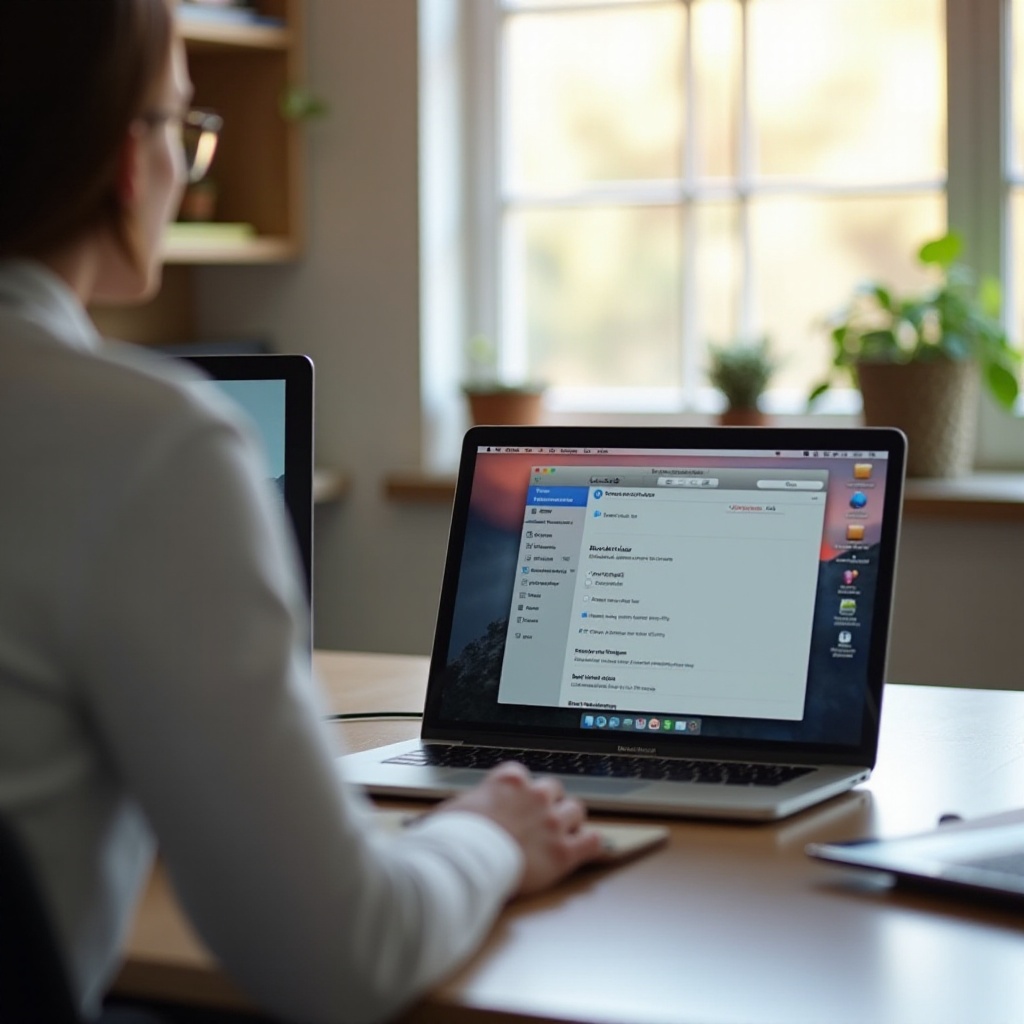
Sicherheit bei der Dateifreigabe gewährleisten
Sicherheit sollte bei der Dateifreigabe stets Priorität haben. Hier sind einige Tipps:
- Starke Passwörter:
-
Verwenden Sie robuste Passwörter für beide Geräte und freigegebene Ordner, um unbefugten Zugriff zu verhindern.
-
Berechtigungen einschränken:
-
Gewähren Sie Benutzern nur die notwendigen Berechtigungen (Nur Lesen oder Lesen/Schreiben).
-
Systeme aktuell halten:
- Halten Sie die Software und Sicherheits-Patches auf allen Geräten auf dem neuesten Stand.
Die Einhaltung dieser bewährten Verfahren stellt sicher, dass die Dateifreigabe sicher und vor potenziellen Bedrohungen geschützt ist.
Fazit
Das Verbinden eines MacBook mit einem Windows-Laptop über dasselbe Netzwerk kann die Produktivität erheblich steigern und den Datenaustausch vereinfachen. Indem Sie die Netzwerkgrundlagen verstehen, Ihre Geräte vorbereiten, die Dateifreigabe einrichten und aktivieren sowie häufige Probleme beheben, schaffen Sie die Voraussetzung für einen nahtlosen und effizienten Dateizugriff. Die Priorisierung der Sicherheit gewährleistet eine sichere Umgebung für den Datentransfer. Nun sind Sie mit diesen Schritten ausgerüstet, um das volle Potenzial Ihres vernetzten digitalen Arbeitsplatzes zu entfalten.
Häufig gestellte Fragen
Wie stelle ich sicher, dass meine Dateiübertragungen sicher sind?
Verwenden Sie starke Passwörter, beschränken Sie Benutzerberechtigungen und halten Sie die Systemsoftware mit den neuesten Sicherheitspatches auf dem neuesten Stand.
Kann ich auf ein Windows-Laptop zugreifen, wenn es eine andere Version verwendet?
Ja, solange beide Geräte das SMB-Protokoll unterstützen und mit demselben Netzwerk verbunden sind, sollten die Versionen keine Rolle spielen.
Was soll ich tun, wenn mein MacBook den anderen Laptop im Netzwerk nicht findet?
Starten Sie beide Geräte neu, überprüfen Sie die Netzwerkverbindungen, stellen Sie sicher, dass die Netzwerkerkennung aktiviert ist, und überprüfen Sie die Firewall-Einstellungen.

